თუ თქვენს სისტემაში დაინსტალირებული გაქვთ Windows 10 ვერსია 1709 (Windows 10 Fall Creators Update), მაშინ დააფიქსირებთ ხალხის ხატულას დავალების პანელის მარჯვენა მხარეს. პირველ რიგში, გავიგოთ რა არის ეს და რატომ გამოიყენება იგი? ძირითადად, აქ შეგიძლიათ მიუთითოთ ნებისმიერი კონტაქტი Microsoft– ის დაკავშირებული ანგარიშებიდან. როდესაც დააჭირეთ ხალხის ხატულას დავალების ზოლიდან, ნაჩვენებია ჩამაგრებული კონტაქტების სია. კონკრეტულ კონტაქტზე დაწკაპუნებით, თქვენ გაქვთ შესაძლებლობა, რომ დაუკავშირდეთ ამ პირს. ელ.ფოსტით, სკაიპის საშუალებით და ა.შ. ეს უფრო მალსახმობის ღილაკს ჰგავს, რომლითაც შეგიძლიათ დაუკავშირდეთ კონტაქტს.
იხილეთ, თუ როგორ გამოიყურება ხალხის ხატი, იხილეთ ქვემოთ მოცემული სურათი

თუ არ აპირებთ მის გამოყენებას ან თუ თვლით, რომ დავალებათა ზოლი ძალიან ხალხმრავლობაა, შეგიძლიათ აირჩიოთ მისი წაშლა დავალების ზოლიდან. ამ სტატიაში მოდით, აღმოვაჩინოთ ხალხის ხატის დავალების ზოლიდან ამოღების სხვადასხვა გზა.
მეთოდი 1: კონტექსტური მენიუდან Taskbar- ში
Ნაბიჯი 1: დააჭირეთ მარჯვენა ღილაკს დავალების ზოლზე
ნაბიჯი 2: მოცემულ კონტექსტურ მენიუში ამოღება ხალხის ჩვენება დავალებათა ზოლზე ვარიანტი.

ეს ყველაფერი და ხალხის ხატი არ გამოჩნდება დავალებების ზოლში.
მეთოდი 2: სამუშაო პანელის პარამეტრებიდან
ნაბიჯი 1: გახსენით გაშვების ფანჯარა თქვენს კომპიუტერში. ამის გაკეთება შეგიძლიათ კლავიშების დაჭერით ვინდოუსი + რ ერთდროულად.
ნაბიჯი 2: გაშვების ფანჯარაში შეიყვანეთ ms- პარამეტრები: taskbar და მოხვდა შედი.
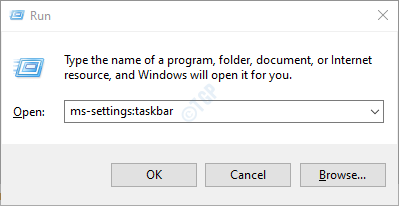
ნაბიჯი 3: გახსენით პარამეტრები -> პერსონალიზაცია -> დავალების ზოლის ფანჯარა, გადადით ქვემოთ, სანამ არ დაინახავთ ხალხი განყოფილება. ღილაკის გადართვა გამორთვა (ღილაკი ახლა ნაჩვენები იქნება თეთრ ფერში) კონტაქტების ჩვენება დავალებათა ზოლზე

ამ მარტივი ცვლილებით, ხალხის ხატი ამოიშლება დავალების ზოლიდან.
მეთოდი 3: რეესტრის რედაქტორიდან
ნაბიჯი 1: გახსენით ფანჯრის გაშვება. დააჭირეთ კლავიშებს ვინდოუსი + რ თქვენს კლავიატურაზე ერთდროულად.
ნაბიჯი 2: შეიყვანეთ რეგედიტი და დააჭირეთ კარგი

ნაბიჯი 3: თუ ხედავთ UAC- ს ამოსვლას, უბრალოდ დააჭირეთ ღილაკს დიახ
ᲨᲔᲜᲘᲨᲕᲜᲐ: რეესტრის რედაქტირება შეიძლება სარისკო იყოს და უარყოფითი გავლენა მოახდინოს სისტემაზე მცირედი შეცდომის დროსაც კი. გაგრძელებამდე გირჩევთ სარეზერვო ასლის აღდგენას რეესტრის პარამეტრებიდან. სარეზერვო ასლის მისაღებად, რეესტრის რედაქტორის ფანჯარაში -> გადასვლა ფაილი -> ექსპორტი -> შეინახეთ სარეზერვო ფაილი.
ნაბიჯი 4: რედაქტორის ფანჯარაში დააკოპირეთ ან ნავიგაცია ჩაწერეთ შემდეგ ადგილზე,
HKEY_CURRENT_USER \ პროგრამები \ Microsoft \ Windows \ CurrentVersion \ Explorer \ Advanced \ People

ნაბიჯი 5: შეამოწმეთ დასახელებული DWORD ხალხი თუ DWORD არ არის, შექმენით შემდეგი ნაბიჯების გამოყენებით
1. დააწკაპუნეთ თითით ნებისმიერ ადგილას მარჯვენა მხარეს
2. Დააკლიკეთ ახალი
3. არჩევა DWORD (32 ბიტიანი) მნიშვნელობა

4. დაასახელეთ ახლად შექმნილი DWORD, როგორც ხალხი

ნაბიჯი 6: ორჯერ დააჭირეთ PeopleBand- ს DWORD, შეცვალეთ DWORD ფანჯარაში, დააყენეთ მნიშვნელობა, როგორც 0 და დააჭირეთ ᲙᲐᲠᲒᲘ, ხატის გამორთვა სამუშაო ზოლში

ნაბიჯი 7: თუ ვერ ხედავთ ცვლილებების მოქმედებას, გადატვირთეთ სისტემა და ხელახლა შეამოწმეთ.
ამ ცვლილებებით, ხალხის ხატი, რომელიც იმყოფება დავალების ზოლში, წაიშლება.
ეგ არის ყველა.
ვიმედოვნებთ, რომ ეს სტატია ინფორმაციული იყო. მადლობას გიხდით კითხვისთვის. იყავით თვალყური უფრო მეტი რჩევისა და ხრიკისთვის.


